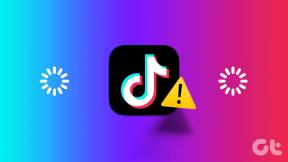Top 9-Möglichkeiten, um zu beheben, dass WhatsApp unter Android keine Verbindung herstellt
Verschiedenes / / November 29, 2021
Die mehrfachen fehlgeschlagenen Versuche von Google, den Instant Messaging-Markt zu knacken, ließen den Konkurrenten einen riesigen Raum, um den Markt jahrelang zu dominieren. Facebooks WhatsApp ist ein Beispiel dafür mit Milliarden von Nutzern auf der ganzen Welt. Obwohl WhatsApp für seine Zuverlässigkeit bekannt ist, muss der Dienst häufig heruntergeladen werden. Wenn Sie auf Android keinen Verbindungsfehler von WhatsApp haben, ist es an der Zeit, das Problem zu beheben.

WhatsApp, das sich nicht auf Android verbindet, kann Sie auf die RCS-Plattform von Google drängen, die unausgegoren und nicht intuitiv zu bedienen ist. Bevor Sie fortfahren und a. herunterladen Konkurrenzdienst aus dem Play Store, führen Sie die folgenden Schritte aus und beheben Sie das Problem.
Auch auf Guiding Tech
1. Android-Telefon neu starten
Wenn Sie unter Android häufig auf netzwerkbezogene Probleme stoßen, kann dies dazu führen, dass WhatsApp unter Android keine Verbindungsprobleme hat.
Ein einfacher Neustart kann solche Probleme auf Android beheben. Drücken Sie lange auf den Netzschalter und wählen Sie Neu starten, um das Telefon neu zu starten.
2. Flugzeugmodus aktivieren/deaktivieren
Haben Sie Probleme mit dem Mobilfunknetz Ihres Android-Telefons? Das Aktivieren und Deaktivieren des Flugzeugmodus kann Ihnen helfen, Netzwerkstörungen auf Android zu überwinden. Hier ist, was Sie tun müssen.

Klappen Sie die Benachrichtigungsleiste nach unten und aktivieren Sie die Flugzeugmodusumschaltung. Halten Sie es für ein paar Minuten so. Deaktivieren Sie den Flugzeugmodus und erhalten Sie wieder ein funktionierendes Mobilfunknetz auf Android.
3. Erzwingen Sie das Stoppen von WhatsApp
Benimmt sich die WhatsApp-App auf Android falsch? Sie müssen das Beenden der WhatsApp-App auf Android erzwingen und erneut versuchen, sie zu verwenden.
Schritt 1: Suchen Sie WhatsApp auf Ihrem Android-Startbildschirm oder in der App-Schublade.
Schritt 2: Drücken Sie lange auf das WhatsApp-App-Symbol und gehen Sie zum App-Info-Menü.

Schritt 3: Tippen Sie auf Force Stop und stoppen Sie alle WhatsApp-bezogenen Aktivitäten vollständig.

Schritt 4: Öffnen Sie WhatsApp erneut und versuchen Sie, eine Nachricht zu senden. Es sollte jetzt funktionieren.
4. WhatsApp-Cache löschen
WhatsApp sammelt Cache-Daten im Hintergrund, um häufig verwendete Mediendateien und Konversationen schneller zu öffnen. Die Überlastung solcher WhatsApp-Cache-Dateien kann dazu führen, dass WhatsApp bei einem Android-Fehler keine Verbindung herstellt. Führen Sie die folgenden Schritte aus, um den WhatsApp-Cache auf Android zu leeren.
Schritt 1: Drücken Sie lange auf das WhatsApp-Symbol und öffnen Sie das App-Info-Menü.
Schritt 2: Gehen Sie zum Menü Speicher & Cache.


Schritt 3: Wählen Sie Cache leeren aus dem folgenden Menü.
5. Überprüfen Sie, ob WhatsApp nicht verfügbar ist
Dies ist der größte Übeltäter dafür, dass WhatsApp keine Verbindung zu Android herstellt. Wenn Facebook-Server einen harten Tag haben (normalerweise), können Sie keine Verbindung zu WhatsApp herstellen, da das Problem von der Unternehmensseite ausgeht.
Du kannst gehen zu Down-Detektor und suche nach WhatsApp. Wenn Sie Empörung bemerken, die von anderen WhatsApp-Benutzern gemeldet wurde, handelt es sich um ein bestätigtes Problem von WhatsApp-Seite.
In diesem Szenario haben Sie keine andere Wahl, als zu warten, bis WhatsApp das Problem von ihrer Seite behebt.
Auch auf Guiding Tech
6. Geben Sie WhatsApp uneingeschränkte Datennutzung
Wenn Sie WhatsApp auf durchsuchen Android-Datensparmodus, könnten Probleme beim Verbinden der App auf Android auftreten. Sie müssen WhatsApp uneingeschränkte Datennutzung gewähren, damit sie auch bei aktiviertem Datensparmodus wie erwartet funktioniert.
Schritt 1: Gehen Sie zum Info-Menü der WhatsApp-App.
Schritt 2: Öffnen Sie Mobile Daten und WLAN.


Schritt 3: Aktivieren Sie den Schalter für die uneingeschränkte Datennutzung.
7. Netzwerkeinstellungen zurücksetzen
Bei einigen Android-OEMs können Sie die Netzwerkeinstellungen Ihres Telefons zurücksetzen. Es ist ganz einfach über die Android-Einstellungen-App zu tun.


Öffnen Sie die Einstellungen-App auf Ihrem Android-Telefon. Suchen Sie nach Netzwerkeinstellungen zurücksetzen. Tippen Sie auf Netzwerkeinstellungen zurücksetzen und versuchen Sie erneut, WhatsApp auf Android zu verwenden.
8. WhatsApp aktualisieren
WhatsApp stellt keine Verbindung unter Android her, möglicherweise aufgrund einer fehlerhaften App, die auf Ihrem Telefon erstellt wurde. Schließlich hat nicht jeder die Angewohnheit, Apps häufig auf Android zu aktualisieren.
Sie können zum Play Store gehen und WhatsApp auf die neueste Version aktualisieren, um Verbindungsprobleme auf Android zu beheben.
Auch auf Guiding Tech
9. Treten Sie der WhatsApp-Beta bei
Bevor die stabile Version von WhatsApp der Öffentlichkeit zugänglich gemacht wird, testet das Unternehmen zunächst die App-Version mit Betatestern. Wenn Sie es kaum erwarten können, das fehlerfreie WhatsApp auf Android zu installieren, können Sie dem Beta-Programm beitreten und die App herunterladen.
WhatsApp-Beta auf Android
WhatsApp-Beta auf dem iPhone

Öffnen Sie den Google Play Store auf Android und suchen Sie nach WhatsApp. Treten Sie dem Beta-Programm über die WhatsApp-App-Infoseite bei und innerhalb weniger Minuten erhalten Sie einen neuen WhatsApp-Beta-Build zum Testen.
Beginnen Sie mit der Verwendung von WhatsApp auf Android
Während Telegram und Signal lobenswerte Arbeit geleistet haben, um WhatsApp in die Enge zu treiben, greift die Mehrheit immer noch auf die IM-App von Facebook zurück. WhatsApp, das keine Verbindung zu Android herstellt, könnte Sie verwirren, da Sie sich für die erstklassige Kommunikation darauf verlassen. Die obigen Tricks helfen Ihnen, das Problem in kürzester Zeit zu beheben.